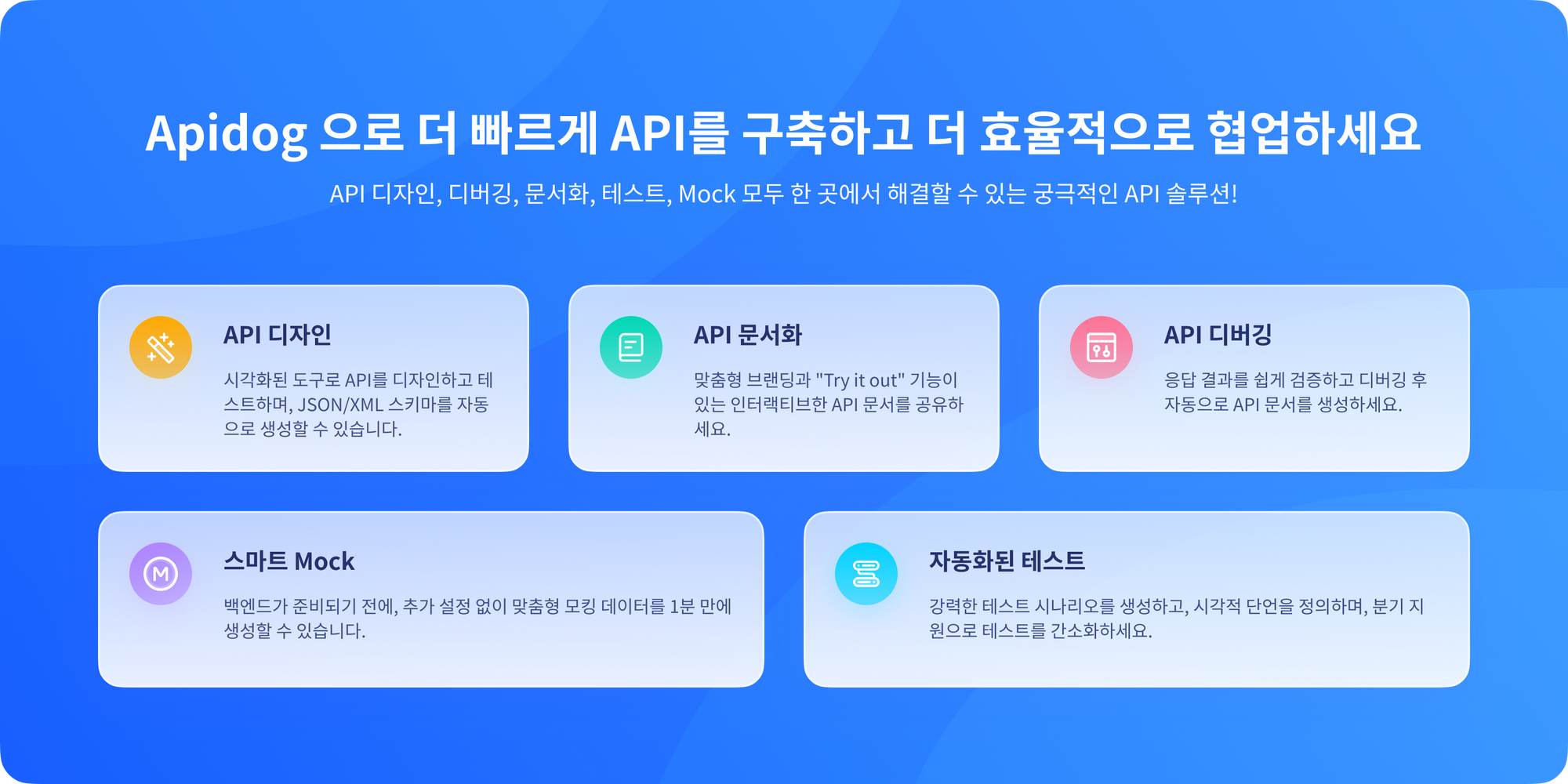
JSON Postman을 활용한 API 테스트 방법과 노하우 2023
API (Application Programming Interface)는 소프트웨어의 서로 다른 구성 요소 간에 통신할 수 있게 해주는 인터페이스입니다. 오늘날의 소프트웨어 개발에서 API는 매우 중요한 역할을 합니다. 다양한 애플리케이션이 서로 연결되는 방식으로, 특히 마이크로서비스 아키텍처에서 API의 중요성이 부각되고 있습니다. 하지만, API가 제대로 작동하는지 확인하는 것은 매우 중요하며 이를 위해서는 철저한 테스트가 필요합니다.
Postman은 API 테스트를 위해 널리 사용되는 도구 중 하나로, 사용하기 쉬운 인터페이스와 많은 기능을 제공하여 개발자 및 QA 엔지니어에게 인기가 있습니다. 이번 포스트에서는 Postman을 사용하여 JSON 기반 API를 테스트하는 방법을 단계별로 설명하고, 유용한 팁과 샘플 코드를 제공합니다.
Postman 설치 및 환경 설정
1. Postman 다운로드하기
Postman은 공식 웹사이트에서 무료로 다운로드할 수 있습니다. 다음 단계를 따라 설치하세요:
- Postman의 공식 웹사이트로 이동합니다.
- 운영 체제에 맞는 버전을 선택하여 다운로드합니다.
- 설치 파일을 실행하여 지시에 따라 설치합니다.
2. Postman 계정 생성하기
Postman을 처음 사용하는 경우 계정을 생성해야 사용할 수 있습니다. 사전 설정은 다음과 같습니다:
- Postman을 실행한 후, "Sign Up" 또는 "Log In" 버튼을 클릭합니다.
- 이메일 주소와 비밀번호를 입력하여 계정을 생성합니다.
- 계정이 생성되면 이메일을 확인하여 계정 활성화를 진행합니다.
3. 새로운 Workspace 생성하기
Workspace는 프로젝트를 관리하는 데 사용되는 공간입니다. 새로운 Workspace를 생성하려면 다음을 따라하세요:
- Postman을 실행하고 좌측 메뉴에서 "Workspaces"를 선택합니다.
- "Create Workspace" 버튼을 클릭합니다.
- Workspace의 이름과 설명을 입력한 다음 "Create Workspace"를 클릭합니다.
API 요청 만들기
Postman을 사용하여 API를 테스트하기 위해 requests(요청)를 만들어야 합니다. 다음 단계를 통해 새로운 API 요청을 만들 수 있습니다.
1. 새 요청 생성하기
- 좌측 상단의 "New" 버튼을 클릭하고 "Request"를 선택합니다.
- 요청의 이름과 설명을 입력하고, 적절한 Collection을 선택한 다음 "Save to [Collection Name]"을 클릭합니다.
2. 요청 유형 선택하기
Postman에서는 다양한 유형의 HTTP 요청(예: GET, POST, PUT, DELETE)을 지원합니다. 예를 들어, JSON 형식의 데이터를 보내는 POST 요청을 선택할 수 있습니다:
- 요청 유형 드롭다운에서
POST를 선택합니다. - 요청 URL 입력란에 API 엔드포인트(URL)를 입력합니다.
3. 요청 본문 추가하기
POST 요청을 전송할 때, 본문에 JSON 데이터를 포함해야 합니다. 본문을 추가하는 방법은 다음과 같습니다:
- "Body" 탭을 클릭합니다.
- "raw"를 선택하고 데이터 형식 드롭다운에서
JSON을 선택합니다. - 다음과 같은 JSON 데이터를 입력합니다:
{
"name": "John Doe",
"email": "johndoe@example.com",
"age": 30
}
테스트 스크립트 작성하기
Postman에서는 요청 후 테스트를 자동화할 수 있도록 JavaScript로 스크립트를 작성할 수 있습니다. 이 스크립트를 사용하여 응답을 검증할 수 있습니다.
1. 테스트 스크립트 추가하기
- "Tests" 탭을 클릭합니다.
- 여기에서 간단한 테스트 스크립트를 추가합니다. 다음은 성공적인 응답을 검증하는 예제입니다:
pm.test("응답 상태 코드가 200인지 확인", function () {
pm.response.to.have.status(200);
});
pm.test("응답의 JSON 구조가 올바른지 확인", function () {
var jsonData = pm.response.json();
pm.expect(jsonData).to.have.property("name");
pm.expect(jsonData).to.have.property("email");
pm.expect(jsonData).to.have.property("age");
});
요청 전송 및 결과 확인하기
모든 설정이 완료되면 요청을 보내고 응답을 확인할 수 있습니다.
1. 요청 전송하기
- 오른쪽 상단의 "Send" 버튼을 클릭합니다.
- API 요청이 서버에 전송되고, 응답이 나타납니다.
2. 응답 확인하기
응답 상태 코드와 본문을 확인하십시오.
- 상태 코드: 요청이 성공적으로 처리되었는지를 나타냅니다. 일반적으로 200번 코드는 성공을 의미합니다.
- 응답 본문: 서버에서 반환된 데이터를 확인합니다. JSON 형식이 올바르게 반환되었는지 점검해야 합니다.
환경 변수 활용하기
Postman은 환경 변수를 사용하여 요청을 보다 유연하게 관리할 수 있습니다. 환경 변수를 사용하면 반복적으로 바뀔 수 있는 데이터(예: API 키, URL 등)를 쉽게 수정할 수 있습니다.
1. 환경 생성하기
- 오른쪽 상단의
Environment드롭다운을 클릭하고Manage Environments를 선택합니다. Add버튼을 클릭하여 새로운 환경을 생성합니다.
2. 환경 변수 추가하기
- 환경의 이름을 입력합니다.
- 필요한 변수를 추가합니다. 예를 들어, API 엔드포인트를 변수로 정의할 수 있습니다.
{
"baseUrl": "https://api.example.com",
"apiKey": "your_api_key_here"
}
3. 요청에서 환경 변수 사용하기
- 요청 URL과 헤더에서 환경 변수를 사용합니다. 요청 URL은 다음과 같이 입력할 수 있습니다:
{{baseUrl}}/users
환경 변수를 사용하면 쉽게 환경을 전환하고 요청을 관리할 수 있습니다.
콜렉션과 테스트 자동화
Postman에서는 여러 요청을 그룹화하여 콜렉션을 만들 수 있습니다. 또한, Newman이라는 CLI 도구를 사용하여 콜렉션을 자동으로 실행하고 테스트 결과를 보고할 수 있습니다.
1. 콜렉션 생성하기
- 좌측 패널에서
Collections를 클릭합니다. Create a collection버튼을 클릭하고 콜렉션의 이름과 설명을 입력하여 저장합니다.- 요청을 콜렉션으로 끌어다 놓거나
Save시 콜렉션을 선택합니다.
2. Newman 설치하기
Newman은 Postman 콜렉션을 명령줄에서 실행할 수 있도록 해줍니다. Node.js가 설치되어 있어야 합니다.
npm install -g newman
3. Newman으로 테스트 실행하기
콜렉션을 실행하려면 다음 명령어를 사용합니다:
newman run <콜렉션_파일_경로>
이 명령을 실행하면 Postman에서 만든 요청이 자동으로 실행되고, 테스트 결과가 출력됩니다.
4. 결과 보고서 생성하기
Newman은 보고서 생성 기능을 지원합니다. HTML 또는 JSON 형식의 보고서를 생성하려면 다음 명령어를 사용할 수 있습니다:
newman run <콜렉션_파일_경로> -r cli,junit
이 명령은 CLI와 JSON 보고서를 생성합니다. 이러한 보고서는 지속적인 통합(CI) 프로세스에 통합하여 API 테스트를 자동화하는 데 유용합니다.
API 테스트를 최적화하는 팁
- 유의미한 이름을 사용하는 것: 요청 및 변수에 의미 있는 이름을 지정하여 팀원이나 나중에 다시 사용할 때 이해하기 쉽게 합니다.
- 주석 활용하기: 요청에 대한 설명이나 주석을 추가하여 테스트의 목적을 명확하게 합니다.
- 다양한 HTTP 메서드 사용하기: GET, POST, PUT, DELETE 등의 다양한 메서드를 활용하여 전체 API의 동작을 확인합니다.
- 응답 검증을 철저히 하기: 각 API 응답에 대해 다양한 조건을 검증하여 예상치 못한 오류를 조기에 발견할 수 있도록 합니다.
- CI/CD 파이프라인 통합: API 테스트를 CI/CD 프로세스에 통합하여 코드 변경 시마다 자동으로 테스트를 실행합니다.
위의 과정을 통해 Postman을 사용하여 JSON 기반의 API를 테스트하는 방법을 자세히 설명했습니다. Postman의 다양한 기능을 활용하여 API의 품질을 높이고, 소프트웨어 개발 생명 주기를 개선할 수 있습니다. API 테스터가 되기 위해 주어진 도구와 기술을 효과적으로 사용할 때 귀하의 개발 프로젝트는 한층 더 효율적이고 안정적으로 진행될 것입니다.
이제 Postman을 활용한 API 테스트에 대한 이해를 돕기 위해 필요한 이론과 실습을 알아보았습니다. 다음 단계에서는 더 고급 기능이나 특정 API의 테스트 시나리오에 대해 다루어 보겠습니다.
결론
Postman을 활용한 API 테스트는 현대 소프트웨어 개발의 필수적인 요소입니다. 이번 글에서는 Postman을 설치하고 새로운 Workspace를 생성한 후, API 요청을 작성하고 테스트 스크립트를 추가하는 방법을 단계별로 안내했습니다. 요청 전송 후 응답을 확인하고, 환경 변수를 통해 더욱 유연한 요청 관리가 가능하다는 점도 강조했습니다. 마지막으로, 콜렉션과 Newman을 이용한 테스트 자동화 방법을 통해 지속적인 통합(CI) 프로세스에 통합할 수 있는 방법을 소개했습니다.
Postman의 다양한 기능을 적극 활용하여 API의 품질을 높이고 소프트웨어 개발 주기를 단축하는 데 기여합시다. API 테스트를 통해 발견된 오류나 문제는 빠르게 수정되어야 하며, 이를 통해 여러분의 소프트웨어 프로젝트는 보다 효율적이고 안정적으로 발전할 수 있습니다. 이제 Postman을 통해 API 테스트에 도전해보고, 보다 나은 소프트웨어 개발 환경을 구축해 보세요.
자주 묻는 질문 (FAQs)
1. Postman은 무료인가요?
Postman은 기본 기능이 무료로 제공되며, 개인 사용자 및 작은 팀을 위한 편리한 옵션입니다. 하지만 일부 고급 기능이나 팀 협업 기능을 이용하려면 유료 플랜에 가입해야 합니다.
2. POST 요청과 GET 요청의 차이점은 무엇인가요?
GET 요청은 서버에서 데이터를 가져오는 데 사용되는 반면, POST 요청은 서버에 데이터를 제출하고 생성하거나 업데이트하는 데 사용됩니다. POST 요청은 본문에서 JSON이나 기타 형식의 데이터를 포함할 수 있습니다.
3. Postman에서 API 테스트를 자동화할 수 있나요?
네, Postman에서는 Newman이라는 CLI 도구를 통해 요청을 자동화하고, CI/CD 파이프라인에 통합할 수 있는 기능이 제공됩니다. 이를 통해 테스트를 자동으로 실행하고 결과를 보고할 수 있습니다.
4. API 테스트 시 확인해야 할 주요 요소는 무엇인가요?
API 테스트 시 응답의 상태 코드, 응답 본문 구조, 처리 시간, 그리고 예상 결과와의 일치 여부 등을 확인하는 것이 중요합니다. 이러한 검증을 통해 API의 정확성과 안정성을 보장할 수 있습니다.
5. Postman에서 환경 변수를 어떻게 사용하나요?
Postman에서는 환경 변수를 사용하여 반복적으로 변경되는 데이터를 쉽게 관리할 수 있습니다. {{변수명}} 형식으로 요청 URL이나 헤더에 변수를 설정함으로써, 동일한 요청을 다양한 환경에서 쉽게 재사용할 수 있습니다.
